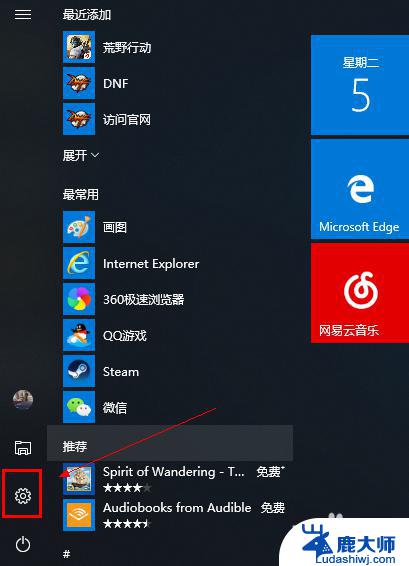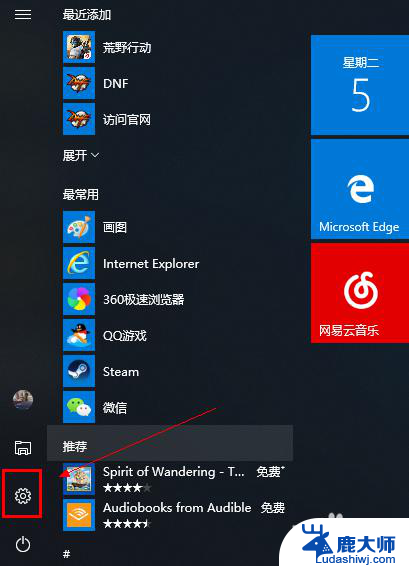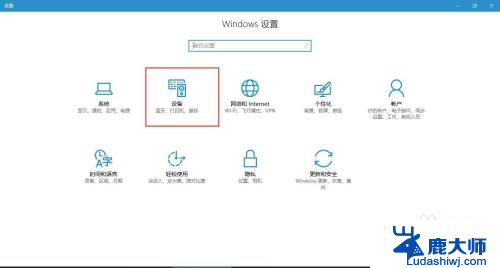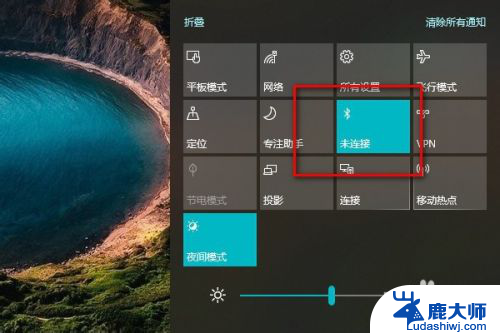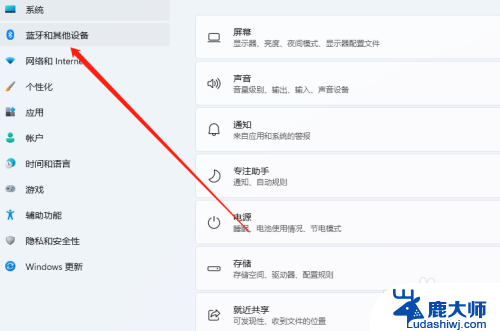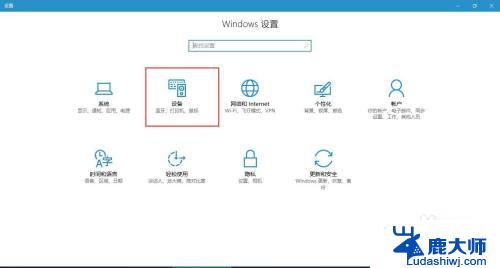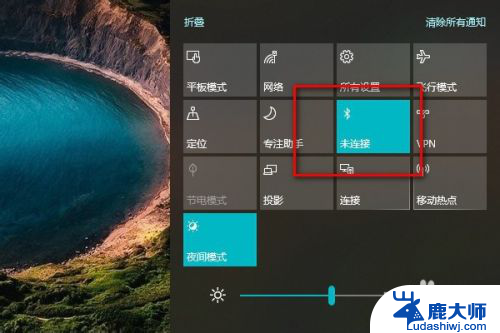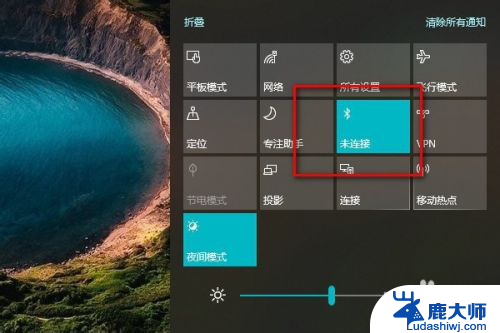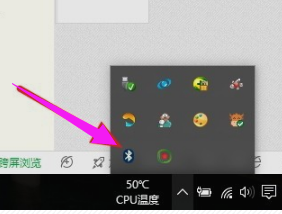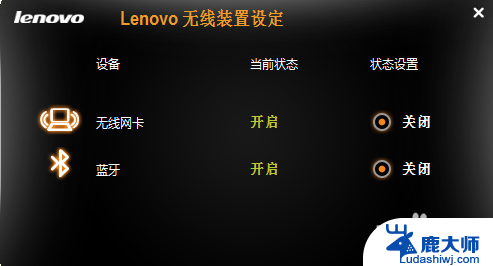笔记本电脑蓝牙没了 笔记本蓝牙连接不上解决方法
随着科技的不断发展,笔记本电脑已经成为我们生活和工作中不可或缺的工具,有时候我们可能会遇到笔记本电脑蓝牙连接不上的问题,让人感到困扰。当笔记本电脑的蓝牙功能突然失效时,我们该如何解决这一问题呢?接下来我们将介绍一些解决笔记本蓝牙连接问题的方法,希望能帮助到大家。
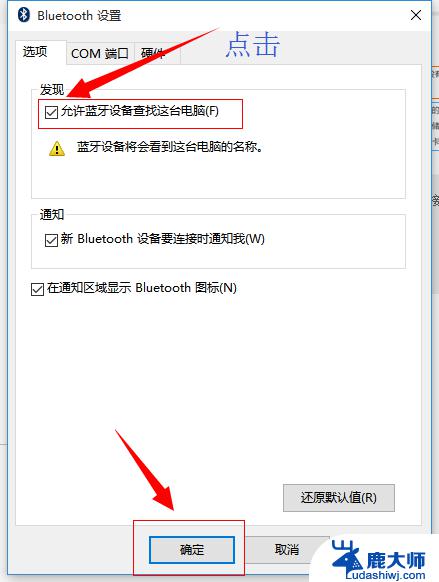
方法一:尝试笔记本释放静电(亲测有效)
将笔记本的电源充电器、移动硬盘、U盘、鼠标等所有的外接设备都拔掉,将笔记本电脑关机。我们长按笔记本的电源开关键大概20秒,再松开电源开关键,我们再开机看看蓝牙功能是不是回复正常了,如果不行,多尝试几次。
注:也可以尝试直接在电脑开机状态下长按电源开关键20秒,看看是否可以找到蓝牙了。
方法二:(亲测有效)
鼠标右键点击“此电脑”,选择“管理”。点击进入设备管理器,找到未知的USB设备,可以先尝试右键选择禁用设备,再右键启用试试。设备管理器中找到蓝牙下面的设备,将这个未知的USB上鼠标右键选择卸载设备(禁用不一定行)。回到顶上的电脑,扫描检测硬件改动,蓝牙设备出现。如果卸载了不自动更新下载安装,可以去官方重新下载蓝牙驱动进行安装。
方法三:
在intel的官网上下载最新的蓝牙驱动,装上重启就好了。
intel蓝牙驱动地址为:
https://downloadcenter.intel.com/zh-cn/download/29919?v=t
方法三:
联想笔记本电脑的话,另一方法下载一个联想电源管理驱动后可以查看并控制蓝牙开闭。
方法三:
进入主板bios,禁用蓝牙-保存退出-再进入bios-启用蓝牙-保存退出,开机发现蓝牙鼠标又能用了。
以上就是笔记本电脑蓝牙没了的全部内容,还有不懂得用户就可以根据小编的方法来操作吧,希望能够帮助到大家。